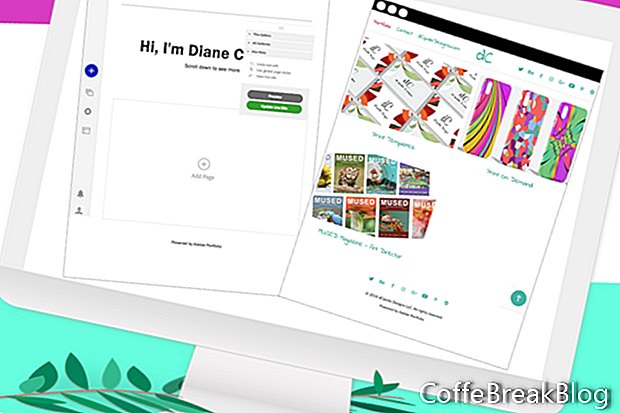ในบทช่วยสอนสุดท้ายเราเพิ่มสองหน้าลงในแกลเลอรีของเราและทำงานกับตัวเลือกการตั้งค่าเพื่อจัดแต่งเนื้อหาในหน้า ตอนนี้เรากลับไปที่หน้าแกลเลอรี่หลักและเพิ่มหน้าปกสำหรับหน้าใหม่ของเรา
เราได้เปลี่ยนชื่อแกลเลอรี่เป็นแล้ว
ผลงาน. เปิดหน้าคลังผลงานใน Adobe Portfolio Editor โดยคลิกที่ลิงก์ในแถบการนำทางด้านบน
ณ จุดนี้ (ดูภาพหน้าจอ) เรามีเมนูการนำทางที่ด้านบนและส่วนท้ายที่ด้านล่างซึ่งมีสไตล์ นอกจากนี้โปรดสังเกตว่าคำบรรยายใต้ภาพหน้าปกว่างเปล่าแต่ละหน้ามีสไตล์แล้วจากบทช่วยสอนก่อนหน้านี้ แต่เรามีที่ว่างสำหรับหน้าครอบคลุมสำหรับหน้าของเรา มาเพิ่มหน้าแรกของเรากันเถอะ
วางเมาส์เหนือพื้นที่ว่างสำหรับหน้าปกทางด้านซ้ายแล้วคลิกที่ไอคอนดินสอสีฟ้าเพื่อเปิดเมนู (ดูภาพหน้าจอ) คุณจะเห็นเมนูแก้ไขสำหรับวัตถุนี้ ทุกวัตถุบนหน้ารวมถึงรูปภาพกล่องข้อความหรือแบบฟอร์มเนื้อหามีเมนูที่แนบมา ตัวเลือกในเมนูเหล่านี้จะถูกกำหนดโดยวัตถุในหน้า
สำหรับหน้าปกนี้เรามีสี่ตัวเลือก เราได้ตั้งค่าตัวเลือกสำหรับแล้ว
ปรับแต่งหน้าปกหน้า และ
แก้ไขข้อมูลหน้า ในบทช่วยสอนก่อนหน้า
แก้ไขเนื้อหาของหน้า ลิงก์จะเปิดหน้าเว็บที่เกี่ยวข้องกับหน้าปกนี้ คุณสามารถใช้ลิงค์นี้แทนการนำทางด้านบนเพื่อย้ายไปยังหน้า
- ในการอัพโหลดหน้าปกให้คลิกแก้ไขภาพหน้าปกในเมนู
เรามีสองแท็บระบุว่าเราสามารถอัปโหลดภาพสองภาพ (ดูภาพหน้าจอ) ภาพปกติจะเป็นหน้าปกเริ่มต้นที่แสดงบนหน้าแกลเลอรี่หลักและภาพโรลโอเวอร์จะปรากฏขึ้นเมื่อผู้ดูวางเมาส์ไว้เหนือภาพปกติ หากคุณไม่ได้อัปโหลดรูปภาพแบบโรลโอเวอร์ภาพปกติจะปรากฏขึ้นแทน
ใช้แถบเลื่อนมาตราส่วนใต้ภาพเพื่อปรับขนาดหน้าปกตามต้องการและคลิกเสร็จสิ้นเพื่ออัปโหลดรูปภาพ (ดูภาพหน้าจอ) หากคุณต้องการเปลี่ยนหน้าปกนี้ก่อนอื่นคุณต้องคลิกที่ลบภาพแล้วคลิกที่หน้าจออัปโหลดเพื่ออัปโหลดภาพใหม่
หากหน้าปกของคุณบิดเบี้ยวหรือยืดออกคุณต้องตรวจสอบการตั้งค่าอัตราส่วนภาพ (ดูภาพหน้าจอ) เพียงไปที่ Floating Remote และคลิก All Galleries - ตัวเลือก Page Covers - Aspect Ratio โปรดจำไว้ว่านี่เป็นการตั้งค่าทั้งไซต์
- ทำซ้ำขั้นตอนก่อนหน้านี้เพื่ออัปโหลดหน้าครอบคลุมสำหรับหน้าแกลเลอรี่ทั้งหมดของคุณ
ตอนนี้เราได้เพิ่มรูปภาพแรกของเราบนหน้าเว็บแล้วลองดูหน้าแกลเลอรีหลักของเรา ไปที่ Floating Remote และคลิกปุ่ม Preview คุณสามารถใช้เมนูไอคอนที่ด้านล่างเพื่อดูตัวอย่างผลงานของคุณในอุปกรณ์มือถือต่างๆ (ดูภาพหน้าจอ) เมื่อพร้อมใช้ปุ่มย้อนกลับเพื่อแก้ไข
ในบทช่วยสอนถัดไปเราจะเพิ่มเนื้อหาลงในหน้าโครงการ อย่างที่คุณเห็นสิ่งเดียวในหน้านี้คือชื่อหน้าและคำอธิบายสั้น ๆ (ดูภาพหน้าจอ)
//www.myportfolio.com/
//www.myportfolio.com/editor/portfolio
//www.myportfolio.com/switch-theme
ลิขสิทธิ์ 2018 Adobe Systems Incorporated สงวนลิขสิทธิ์. ภาพหน้าจอผลิตภัณฑ์ Adobe พิมพ์ซ้ำได้รับอนุญาตจาก Adobe Systems Incorporated Adobe, Photoshop, อัลบั้ม Photoshop, องค์ประกอบ Photoshop, Illustrator, InDesign, GoLive, Acrobat, Cue, Premiere Pro, องค์ประกอบรอบปฐมทัศน์, สะพาน, After Effects, InCopy, Dreamweaver, แฟลช, ActionScript, ดอกไม้ไฟ, Contribute, Flash Catalyst และ Flash Paper เป็น / เป็น [a] เครื่องหมายการค้าจดทะเบียน [s] หรือเครื่องหมายการค้า [s] ของ Adobe Systems Incorporated ในสหรัฐอเมริกาและ / หรือประเทศอื่น ๆ